לפני שנתחיל, הצהרת אחריות. למרות שאני כותב בעיקר על מחשבי מקינטוש והכותרת של הפוסט הזה היא אנטגוניסטית מטבעה, אנא דעו שהתוכן נוצר אך ורק לצורך השוואה. אנחנו לא חיים באשליה של קנאים בנושא מחשבי מקינטוש לעומת מחשבים אישיים. אנו יודעים היטב שלא משנה מה ננסה, מחשבי מקינטוש לא נערמים מחשבים אישיים בכל מה שקשור למשחקים. אנו גם יודעים שגם לאחר הירידה במכירות, מחשבים אישיים עדיין מפקחים על כמעט 90% משוק המחשוב. אף אחד מאותם מידע אינו זר לנו. עם זה בחשבון, אנו ניגשים לנושא של דברים שמחשבי Mac יכולים לעשות ומחשבים לא יכולים, באופן אובייקטיבי ועם אפס תרעומת.
משטח עכבר / עכבר קסם
מחוות ב- Mac עוברות מעבר להתקרבות קמצוץ ו -מסתובב. אתה יכול לקבוע את התצורה של ה- Mac שלך, ללא יישומים חיצוניים, לעשות כל דבר בעזרת מחוות מגע רב, כמו 2 גלילת אצבעות לעיון בכרטיסיות, גרירת אצבעות 3 לבחירת טקסט, 4 קמצוץ אצבעות להפעלת Launchpad וכו '. מסוגל לנווט טוב יותר על ה- Mac שלך. זה כל כך אינטואיטיבי שלמעשה הצבעה עם העכבר מרגישה ארכאית. הדבר נכון גם לגבי עכבר הקסם, זה כמו להחזיק משטח עקיבה על העכבר, גם עם תמיכה במחווה. ישנם פתרונות מבוססי מחוות למחשבים אישיים אך הם כמעט אינם חלקים.
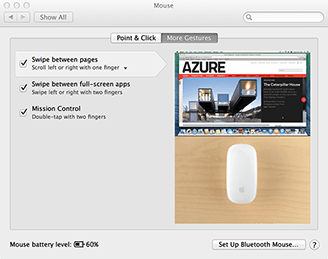
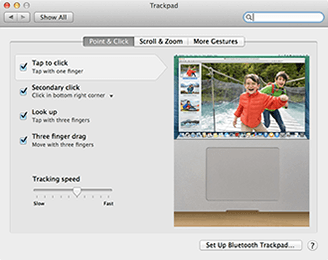
תמונות מסך ברזולוציה גבוהה
עם מחשבים אישיים, ישנן אפשרויות רבות לאיסוףצילומי מסך, אתה יכול לשמור אותם ישירות לקובץ, אתה יכול להעתיק אותם ללוח לשימוש בתוכנת עריכת תמונות וכו '. מק חוסך לך את כל הבעיות האלה ומעניק לך רשימה של אפשרויות כיצד אתה רוצה לצלם את המסך שלך בלי סומכים על אפליקציות אחרות לניהול איכות. התוצאה הסופית של צילום המסך היא תמונה מאוד פריכה וברורה, לחצו על המסך למטה ותראו בעצמכם.
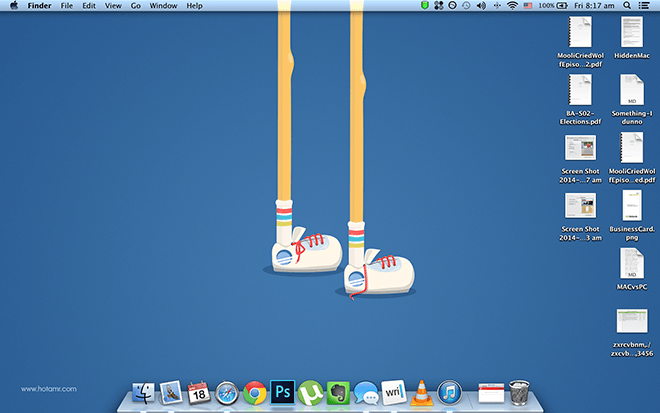
תצוגת רשתית
ניהול רשתית רשתית ב- Mac הוא מאודמסובך, אתה לא מרגיש את השימוש ברשתית התצוגה בדרך בה הכל הוגדל. אפילו אפליקציות שאינן מציגות רשתית מוכנה נוטות להתמזג בצורה חלקה עם הסביבה הזו (עם כינוי בגופן, אך זה צפוי). עם Windows, ברזולוציות גבוהות יותר, הכל פשוט מוגדל, אך זה לא משפיע על התנהגות האפליקציות, מה שמוביל לכתיבה ותצוגות לא פרופורציונליות. זה לא מורגש ב- Mac, עליך להתקין את Windows ב- MBPr כדי לראות את ההבדל בפועל.
תצוגה מקדימה של קבצי PSD
על מנת לצפות.קבצי psd (מסמך פוטושופ) במחשב, צריך להתקין חבילת תוכנה מסוג כלשהו. עם זאת, ב- Mac אתה פשוט לוחץ על מקש הרווח בקובץ ה- psd ותראה תצוגה מקדימה של התוכן, אין צורך בהתקנה.
חלץ ארכיון 7zip
שוב, בדומה לקבצי .psd, מחשבים אישיים דורשים פתרונות של צד שלישי כדי לקיים אינטראקציה עם קבצי 7zip, אילוץ זה לא קיים במחשב Mac, אתה יכול פשוט לחלץ קובץ 7zip מהקופסה.
שתף קבצים ישירות
אם לחץ לחיצה ימנית / ctrl + לחץ על מסויםמסמכים ב- Mac, זה נותן לך את האפשרות לשתף אותו באמצעות פייסבוק, טוויטר, לינקדאין או כל שירותים אחרים שסנכרנת אליהם, כולל דואר אלקטרוני, פליקר ו- iMessages, וכך חוסך לך את הצורך באיתור תוכן ממדיה חברתית אפליקציות.
הקלט שידור מסך
אם אתה משיק את נגן Quicktime המוגדר כברירת מחדל, ו-פתח את הכרטיסייה "קובץ" בסרגל התפריטים ובחר "הקלטת מסך חדש" תוכל להקליט שידור מסך ישר מהמחשב, הכולל קול קולי, ללא פתרונות של צד שלישי.

שמור על בטחון
בגלל ש- Mac OS X הוא בניית UNIX, ישנםפחות פגיעויות, ההפעלה האוטומטית משיקה כל חבילה כתמונה נפרדת ואינה יכולה להתקין דבר עד שתעשה זאת באופן אישי. זאת, יחד עם העובדה הקודמת שמחשבי מקינטוש חולקים אחוז קטן של נתח שוק, אין הרבה ניצולים שם שיכולים לפגוע ב- Mac שלך. מה שמוביל אותנו לדבר אחר שהוא יכול לעשות ...
צור תיקיות מוצפנות במחשב Mac
אתה יכול למעשה להפוך כל תיקיה שאליה תרצהמאובטח באמצעות .dmg מוגן באמצעות סיסמה, שרק נושא הסיסמה יכול להפעיל. פתח את תוכנית השירות לדיסק - קובץ (שורת התפריטים)> חדש> תמונת דיסק ריק. הקצה גודל, שם ומיקום. בחרו סוג הצפנה (או שהם מוצקים), השאירו את האפשרויות האחרות כמו שהן, לחצו על צור ויש לכם לעצמכם תיקיה מאובטחת.
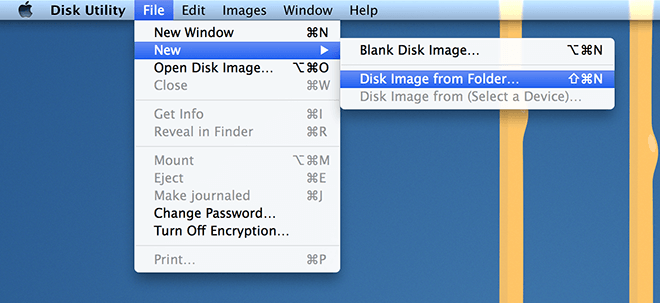
מערכת אקולוגית מאוחדת
אפל פעלה לאיחודמערכת אקולוגית בין כל המכשירים, כך שבסופו של דבר כל המכשירים הניידים והמחשבים של אפל יכולים להפוך לשלוחה של זה לזה. לאור זאת, מכשירי iOS עובדים בצורה חלקה עם מחשבי מקינטוש, באפשרותך לבצע שיחות Facetime למכשירי iOS שלך, באפשרותך לקבוע קבצי AirDrop ישירות לנמענים מופעלים (גרירה ושחרור של קבצים דרך WiFi) ואפילו לקבל iMessage ישירות לשולחן העבודה שלך. כל האמור לעיל אפשרי במחשב אישי, אך הוא דורש המון פתרונות של צד שלישי כדי לגשר על הפערים.
צור PDFs באופן מיידי במחשב Mac
פתח את הקובץ המיועד, או את אתר האינטרנט, לחץ על ⌘ + P. שנה את 'היעד' ממדפסת ברירת המחדל שלך ל"שמור כ- PDF ". פעולה זו תחסוך את ההפעלה שלך לקובץ PDF אחד. אם שמרת את עבודתך בקובץ PDF אך ברצונך לשמור על בחירת הגופן שלך, אתה יכול פשוט לפתוח את ה- pdf ב- Mac שלך ולחץ על שמור, הוא יטמיע את הגופנים בקובץ, וישחרר אותך מדאגות עיצוביות.
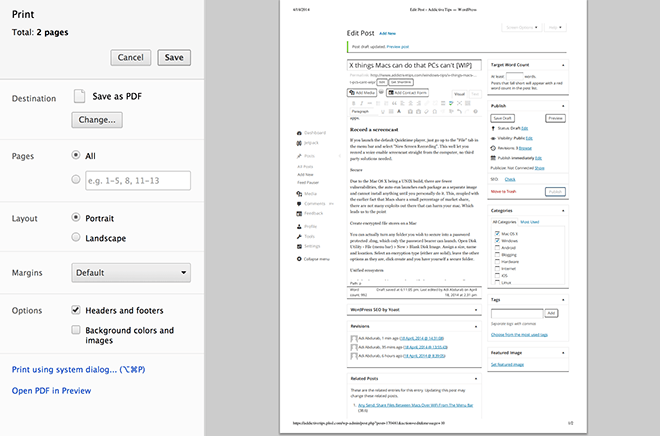
אחזר גרסאות ישנות של קובץ
לא משנה איזה כלי השתמשת כדי ליצור אהקובץ, אם אתה יכול להציג אותו באפליקציית TexEdit או בתצוגה מקדימה, אתה יכול לחזור לגרסה ישנה יותר של הקובץ: קובץ> חזור אל> עיין בכל הגרסאות ותראה מסך קוסמי בו מופיעות גרסאות קודמות של העבודה שלך. אתה יכול לשחזר את הקובץ שלך למצב שרצית פעם. פשוט כמו זה.
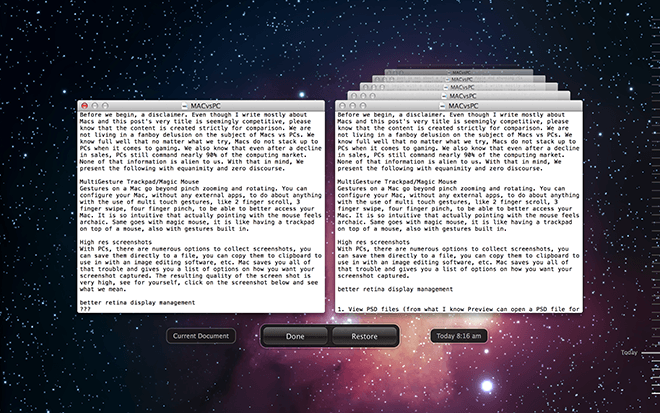
כל האמור לעיל יחד עם היבטים ייחודיים שלמחשבי Mac שכיסינו בעבר כמו AppNap, חיפוש זרקור ופקודות מסוף עוצמתיות, וכל זאת ללא צורך באפליקציות של צד שלישי, מראה לנו עד כמה גמישות ועוצמה של Mac OS X. אם אנו מאפשרים אפליקציות של צד שלישי, נוכל לעשות מהפכה בכל מערכת ההפעלה. מה שעוד יותר הוא שמערכת ההפעלה X האחרונה, Mavericks, הייתה חופשית לחלוטין. בטוח שיש חסרונות גם בבעלות על מק, אבל זה נושא ליום אחר. רואה משהו שפספסנו? אנא שתפו את חילוקי הדעות האהבה, השנאה והכבוד שלכם בהערות שלהלן.


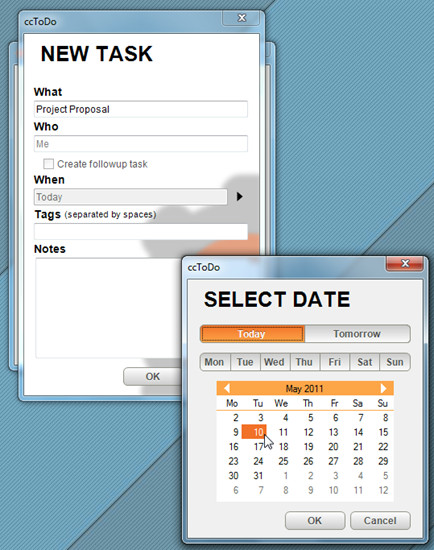










הערות